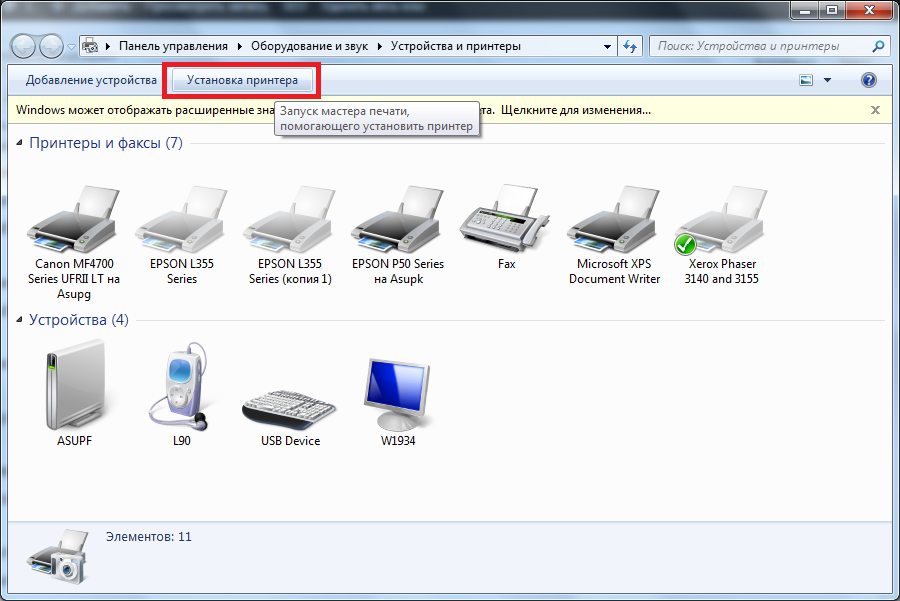Opätovná inštalácia kazety po doplnení alebo zakúpení novej je postup, ktorý veľa používateľov musí urobiť sami. Toto nie je vôbec ťažké, zvládne to aj začiatočník. Neskúsení používatelia však majú na túto otázku niekoľko otázok. Zvážte, ako správne vymeniť kazetu v atramentovom alebo laserovom tlačovom zariadení.
Podrobné pokyny, ako vložiť kazetu do zariadenia
Obsah článku
-
Podrobné pokyny, ako vložiť kazetu do zariadenia
- Čo potrebujete na doplnenie kazety
- Ako nainštalovať naplnenú nádrž
-
Špecifiká reinštalácie pre rôzne typy zariadení
- Laserová tlačiareň
- HP, Canon, Samsung.
- brat
- Užitočné tipy
Existujú dve situácie: výmena alebo doplnenie tlačových kaziet. Tak či onak ich budete musieť vybrať z tlačiarne a potom ich umiestniť na svoje miesto. Zvážte to pre niekoľko typov tlačových zariadení.
Čo potrebujete na doplnenie kazety
Ak chcete naplniť prázdnu kazetu, musíte pripraviť:
- vatové tampóny;
- gumené rukavice;
- textilné servítky;
- doplňovacia súprava: striekačka, atrament.
Postupujeme v nasledujúcich krokoch.
- Otvorte výklopné veko a prázdnu kazetu opatrne vyberte podľa pokynov pre tlačiareň.
- Nájdite plniaci otvor a ponorte ihlu do injekčnej striekačky, ktorá reaguje ľahkým dotykom na špongiu umiestnenú vo vnútri.
- Napĺňajte atramentovú kazetu pomaly, v intervaloch, ktoré umožňujú špongii nasiaknuť.
- Keď sa v odtokovom otvore objaví farba, striekačku je možné vybrať.
Otvory sa utierajú látkou. Náplň je umiestnená na rovnom povrchu (stôl), aby sa usadila asi 5 minút.
Ako nainštalovať naplnenú nádrž
Je potrebné starostlivo vziať celú nádrž a umiestniť ju na miesto, kde bola predtým umiestnená. Nainštalujte do kliknutia. Ďalším krokom je povolenie „čistiaceho cyklu“ - dosiahnutie dobrej kvality tlače. Potom sa zariadenie môže považovať za pripravené na použitie. Takže si môžete náplň naplniť sami, čím ušetríte čas a peniaze na ceste do dielne.
Špecifiká reinštalácie pre rôzne typy zariadení
Teraz má veľa ľudí tlačiareň, z ktorej sa stáva domáci spotrebič. Okrem toho je tlačiarenské zariadenie schopné pracovať na rôznych povrchoch. Najbežnejším dizajnom sú atramentové tlačiarne. Dôvodom je pomerne nízka cena, schopnosť tlačiť na papier rôznych typov. Zvážte, ako sú kazety nainštalované v laserových a atramentových tlačových zariadeniach od rôznych výrobcov.
Laserová tlačiareň
Technológia preinštalovania v laserovej tlačiarni je nasledujúca.
- Pre voľný prístup k vnútorným dielom musí byť zariadenie online. Niektoré modely vyžadujú stlačenie a podržanie tlačidla Reset. Potom musíte potiahnuť veko smerom k sebe. V iných by ste to mali jednoducho otvoriť. V takom prípade ide kazeta do stredu.
- Na vybratie nádrže musí byť otvorený pridržiavací mechanizmus. Za týmto účelom sa zarážka zatlačí dovnútra. A v niektorých modeloch kliknú na „Reset“.
- Po odomknutí systému môžete kazetu vybrať vytiahnutím smerom k sebe a nahor. Je pretrepaná a mení sa na novú, aby sa atrament distribuoval. Koniec koncov, často stagnujú, čo môže zhoršiť kvalitu tlače.
- Vybalte kazetu, odstráňte ochrannú nálepku. Nedotýkajte sa tlačovej hlavy nižšie.
- Vykonávame inštaláciu, zabezpečujeme spoľahlivú fixáciu na správnom mieste. Vedomie vylúči otáčanie dozadu a hore nohami. Kazeta by sa mala ľahko pohybovať pozdĺž vodidiel. Ak nie je, preinštalujte ju znova. Po pevnom zamknutí môžete zakryť vnútro veka.
- Snažíme sa tlačiť. Počítač zvyčajne žiada povolenie na kontrolu - súhlasíme (ok).
Dôležité! Pri výmene viacerých kaziet je potrebné venovať pozornosť tomu, aby sa vrátili do správnych buniek v vozíku.
Atramentové a laserové tlačiarne sú v zásade nabíjateľné rovnako. Rozdiel je iba vo forme nádrží a plniva: atrament, prášok.
HP, Canon, Samsung.
Ako vložiť atramentovú nádrž do tlačiarne HP? Výrobky tejto značky sú rôzne, a preto môžu byť v pokynoch rozdiely. Môžete sa pozrieť na príklad - sériu DeskJet, na základe ktorej sa kroky zopakujú.
Najskôr inštalujeme papier (ktorý sa odporúča v príručke).Ak to chcete urobiť, musíte:
- otvorte kryt; zásobníky: na papier a prijímač;
- pohnite horným zipsom zodpovedným za šírku listov;
- vložte do zásobníka nejaký papier A4;
- opravíme balík sprievodcu pre šírku bez námahy.
Montáž kazety. Musí sa zhodovať s hardvérom, inak ho tlačiareň nezistí. Vykonávame nasledujúce akcie:
- otvorte bočný panel (kryt), na ktorom je držiak;
- kliknite na starú fľašu s atramentom, vyberte ju a rozbaľte novú;
- odstráňte ochranný film z kontaktov a dýzy;
- keď budete počuť kliknutie, vložte kazetu späť na svoje miesto;
- ak je to potrebné, znova nainštalujte zvyšné zásobníky atramentu;
- zatvorte bočný kryt.
Posledným krokom je kalibrácia a tlač. Náplne musia byť rozpoznané zariadením. Za týmto účelom zarovnajte hlavy cez program:
- pripojte tlačovú jednotku k počítaču a zapnite ju (ovládací panel - ponuka Štart - Zariadenia a tlačiarne - Nastavenia tlače HP);
- ak sa zariadenie nezobrazí, pridajte ho do zoznamu;
- Nájdite kartu Služby
- vyberte nástroj na zarovnanie kazety a začnite proces podľa pokynov.
Zostáva iba opätovné pripojenie tlačiarne, aby sa mohla tlačiť.
Poďme k značke Canon a zvážte inštaláciu atramentových kaziet do tohto zariadenia. Princíp je takmer rovnaký pri takmer všetkých modeloch, nádrže majú formát FINE. Po získaní nového doplňovaného tanku vykonáme nasledujúce kroky.
- Ťažba kapacity. Zapnite napájanie, spustite tlačiareň. Potom otvoríme kryt a zásobník papiera, po ktorom sa kazety posunú o výmenu. Zatlačte držiak a spustite ho dolu, kým nezacvakne. Dostaneme kapacitu.
- Ihneď nainštalujte novú kazetu s atramentom a vybaľte ju bez toho, aby ste jej traseli. Umiestnili sme to úplne do zadnej steny. Nadvihnite zaisťovaciu páčku, kým nezacvakne.
- Zatvorte veko zásobníka. Tým sa posunie kazeta, po ktorej môžete tlačiť.
- Ak potrebujete jednu farbu, označte to prostredníctvom programu. Je to tak: Ovládací panel - „Štart“ - Zariadenia a tlačiarne - Canon - PCM - Predvoľby tlače - „Údržba“ (karta) - „Nastavenia kazety“. Ďalej vyberte atramentovú nádrž a kliknite na OK.
Teraz reštartujte počítač a začnite písať.
Zvážte, ako sa tonerová kazeta Samsung mení. Program uvádza potrebu tohto postupu. Je potrebné si kúpiť príslušnú atramentovú nádrž a pretrepať. Nenechávajte nádobu na svetle, ale držte ju za rukoväť bez toho, aby ste sa dotkli pracovných častí. Postupujeme k výmene v nasledujúcich krokoch.
- Otvorte veko, vyberte starý obal.
- Uvoľníme novú nádrž z obalu, odstráňte ochrannú pásku.
- Pretrepaním až 6-krát rozmiestnite toner vo vnútri.
- Fľašu s atramentom držíme za rukoväť, pomaly ju zasúvame, pričom výčnelky spájame s drážkami tlačiarne. Kliknutie označuje správne umiestnenie.
- Bezpečne zatvorte veko.
Varovanie! Ak sa toner dostane na váš odev, vyperte ho studenou vodou, inak sa škvrny odstránia.
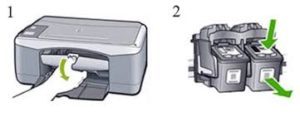 brat
brat
Tonerová kazeta v tlačiarni Brother je zdieľaná s jednotkou valca. Ak chcete vymeniť kapacitu, musíte si kúpiť originálnu kazetu (od predajcu), ktorá zodpovedá modelu tlačového zariadenia. Zariadenie indikuje potrebu výmeny, rozsvieti sa indikátor tonera. Otvorte kryt, vyberte jednotku valca a kazetu. Prvý ťah na seba, a potom zdvihnúť. Stlačením modrej páky západky vyberte nádrž na ďalšie zneškodnenie. Všetci zhabaní zlikvidovaní na papieri.
Vložka sa vyrába v etapách:
- Vybaľte novú tonerovú kazetu, chráňte ju pred svetlom. Na distribúciu obsahu je tiež potrebné potriasť.
- Nainštalujte nádobu do jednotky valca bez toho, aby ste sa dotkli sivých oblastí. Kliknutie prebehne. Ak je všetko v poriadku, blokovacia páčka sa zdvihne.
- Aby ste vyčistili vnútorný kábel valca, musíte posunúť modrý posúvač.
- Pred inštaláciou valca do zariadenia vložte modrý posúvač na svoje miesto.
- Nakoniec zatvorte predný kryt.
Teraz zostáva overiť fungovanie tlačového zariadenia.
Užitočné tipy
- O potrebe nahradenia správami programu, ako aj o zhoršení kvality textu sa dozviete viac: svetlé pruhy, vyblednuté zobrazenie, neúplne vytlačené oblasti.
- Pri výmene zásobníkov atramentu sa nedotýkajte kontaktov nádob, inak škvrny nepriaznivo ovplyvnia tlač.
- Existujú kazety s čipmi a bez čipov. Konkrétne: osoby vybavené čipom môžu oznámiť potrebu výmeny. Tí, ktorí ju nemajú, sú lacnejší, ale sami musíte počítať dodávku farby podľa množstva už vykonanej práce.
- Pri kúpe novej náhradnej kazety je vhodné použiť označenie na starej kazete, ktorú môžete nahrať alebo fotografiu, aby ste našli analógiu.
- Zdroj jednej kazety s čiernym atramentom stačí na asi 95 strán (podľa výrobcu - do 130).
Proces výmeny zásobníkov pre tlačiareň je pomerne rýchly. Ale musíte vedieť, ako to urobiť. V opačnom prípade je lepšie kontaktovať odborníkov.